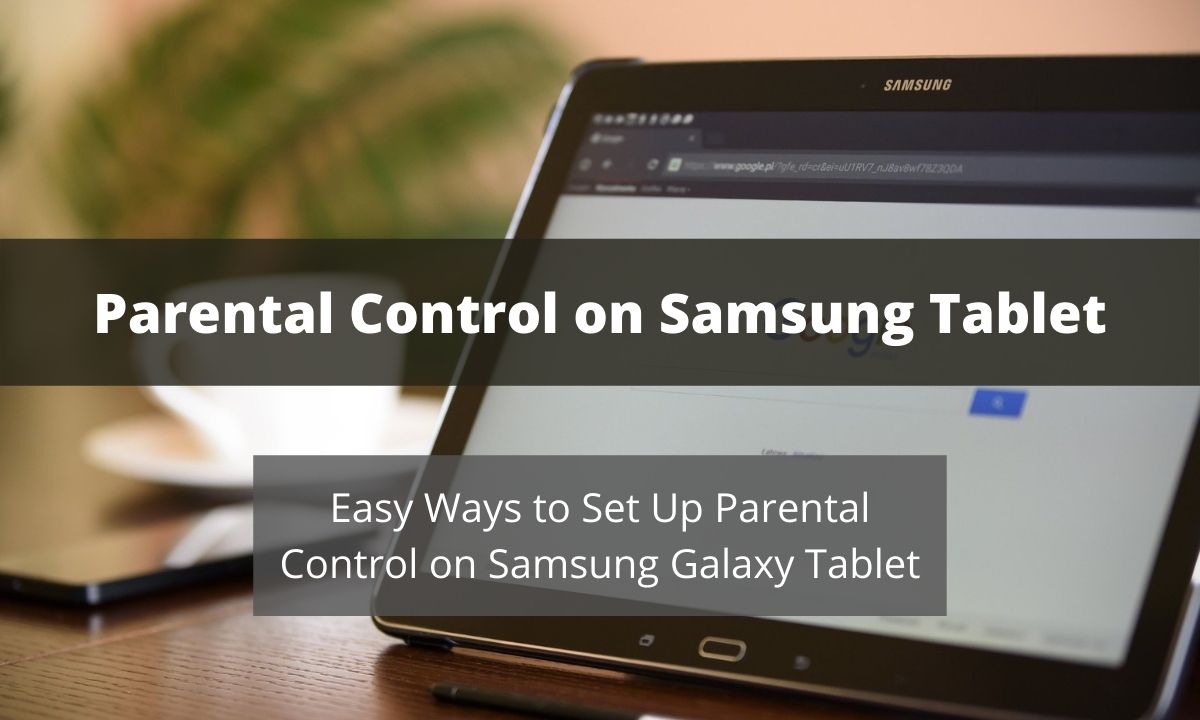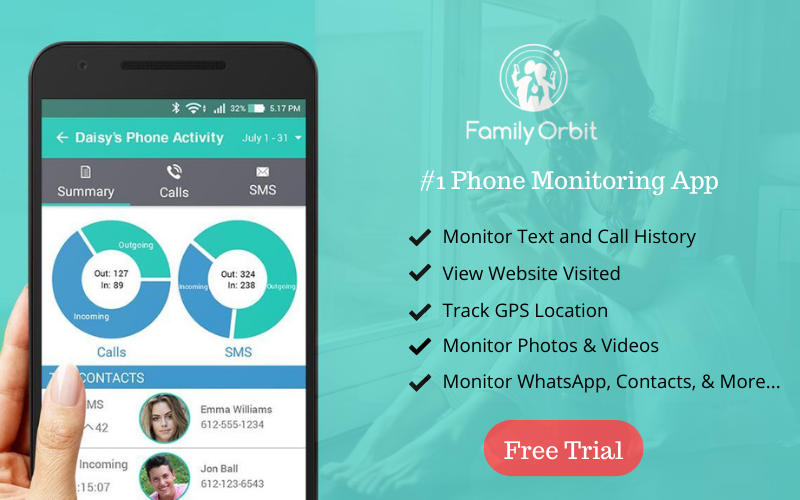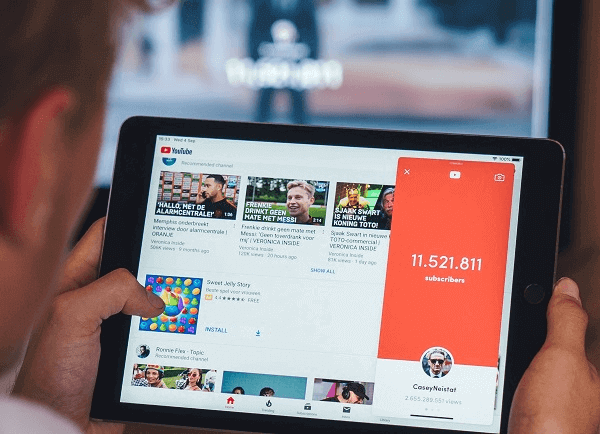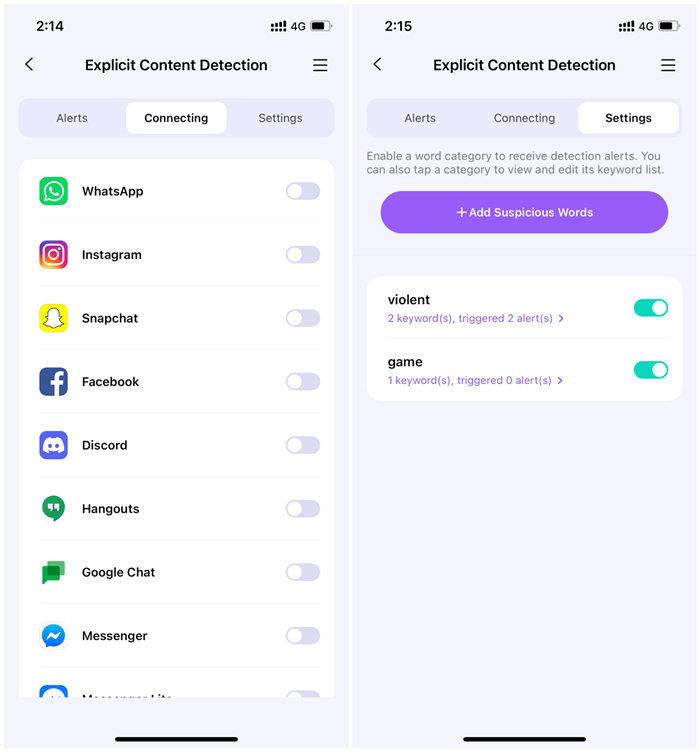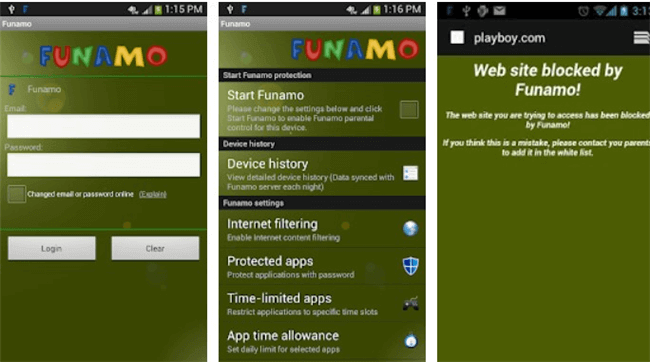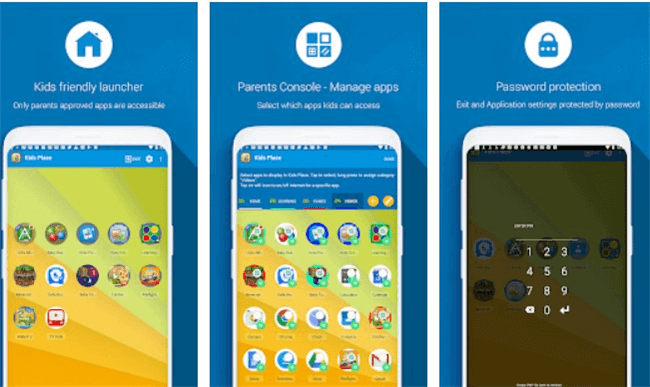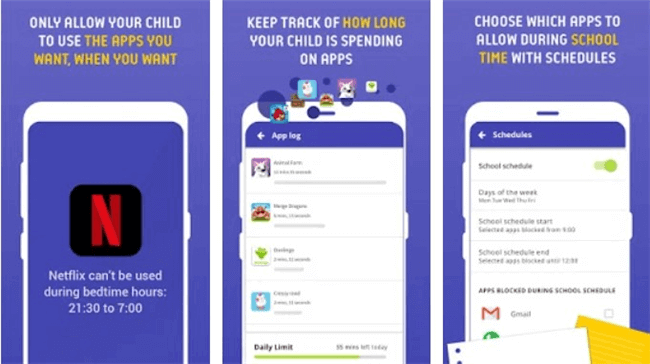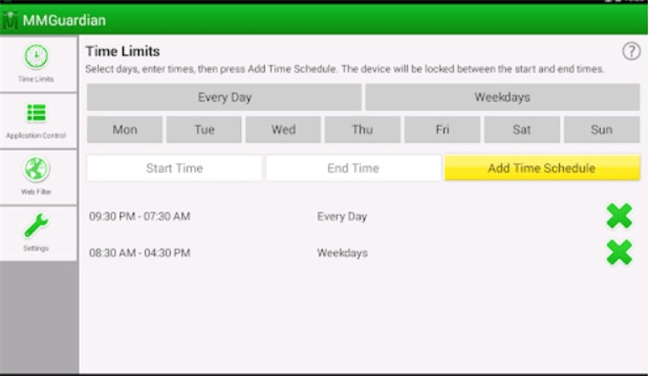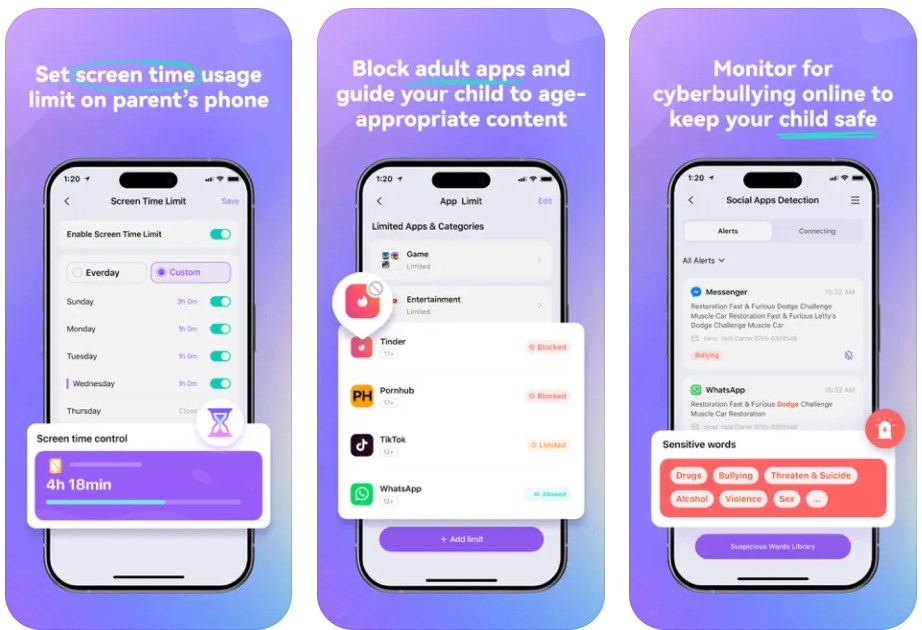האם טאבלט של סמסונג כולל בקרות הורים?
בקרות הורים בטאבלט של סמסונג: המדריך השלם
אפילו מבלי לאפשר גישה לאפליקציות נוספות, לילדים המשתמשים במצב ילדים תהיה גישה אוטומטית לאפליקציות הבאות:
כיצד להגדיר בקרות הורים טבליות של סמסונג גלקסי
סדרת Tab Galaxy Samsung היא שורה של טאבלטים המשתמשת במערכת ההפעלה של אנדרואיד. טאבלטים אלה ניידים, בעלי יכולת Wi-Fi ומגיעים עם מגוון של תכונות אחרות-כולל בקרות הורים קלות לשימוש באפליקציית מצב הילדים שלהם.
אפליקציית בקרת ההורים של Mode Mode
מוצרי Tab Galaxy Samsung מנוהלים בצורה הטובה ביותר באמצעות אפליקציית Mode Mode, המספקת לילדים תוכן המתאים לגיל תוך מאפשרת להורים להגביל את הגישה לאפליקציות ותוכן מדיה מאוחסן במכשיר. אפליקציית Mode Mode זמינה רק בדורות חדשים יותר (סמסונג גלקסי לשונית 3 ומעלה). אנא התקן את עדכון מערכת ההפעלה האנדרואיד האחרון לפני כן כדי לוודא שמצב הילדים פועל בצורה חלקה.
מכיוון שניתן להפעיל ולכבות את אפליקציית המצב לילדים, עליך להתחיל על ידי הגדרת פרופיל משתמש לילד שלך במכשיר.
צור פרופיל משתמש לילדך בכרטיסייה Galaxy Samsung
- עבור למסך הבית של הטאבלט.
- הקש על סמל ההגדרות.
- הקש על משתמשים.
- הקש על הוסף משתמש או פרופיל.
- הקש על בחר פרופיל מוגבל.
- צור סיסמה.
- הקש על סיום.
לאחר שתגדיר פרופיל משתמש לילדך, תוכל להוריד את אפליקציית Mode Mode.
הורד את מצב הילדים
- אם מצב Kids כבר לא נמצא במכשיר שלך, פתח את חנות Google Play.
- חפש במצב Samsung Kid. בע”מ.
- הקש על התקן.
הגדר מצב לילדים
- מהמסך הבית, הקש על אפליקציות.
- הקש על מצב ילדים.
- הזן סיכה חדשה עם ארבע ספרות.
- הזן את שם ויום הולדתו של ילדך לפרופיל מצב הילדים שלהם.
- הקש על קבל על הצהיר.
- הקש על דלג כדי להוסיף אפליקציות למצב ילדים מאוחר יותר, או ליד לעשות זאת עכשיו.
- הקש על סיום.
הוסף אפליקציות באמצעות מצב ילדים
באילו אפליקציות מותר לילדך להשתמש בכרטיסייה של סמסונג גלקסי שלהם? זה תלוי בך! החלט אילו אפליקציות מותרות כאשר מופעל אזור הילדים – אתה יכול להוסיף 30.
- מהמסך הבית, הקש על אפליקציות.
- הקש על מצב ילדים.
- הקש על סמל בקרת ההורים.
- הזן את הסיכה שלך בת ארבע ספרות.
- הקש על יישומים.
- הקש על סמל הוסף בפינה הימנית העליונה.
- אם מופיע הצהרת אחריות, הקש על קבל כדי להסכים ולהמשיך.
- בחר באפליקציות שאתה מאפשר לילדך להשתמש על ידי נגיעה בתיבה. סימן ביקורת ירוק יופיע בכל אפליקציה שנבחרה.
- הקש על בוצע כשתסיים.
אפילו מבלי לאפשר גישה לאפליקציות נוספות, לילדים המשתמשים במצב ילדים תהיה גישה אוטומטית לאפליקציות הבאות:
- ציור ילדים
- מוזיקת ילדים
- מדיה לילדים
- מקליט קול לילדים
- מצלמת ילדים
- גלריית תמונות לילדים
- חנות ילדים (הם יכולים להציג ולשמור אפליקציות, אך רק הורים יכולים לבחור לרכוש או להוריד אפליקציה)
צור מגבלות זמן באמצעות מצב ילדים
כמה זמן צריך לאפשר לילדך להשתמש בכרטיסייה של סמסונג גלקסי שלהם? אתה יכול לשלוט בדיוק כמה זמן הם יכולים להשתמש במכשיר ביום אחד.
- מהמסך הבית, הקש על אפליקציות.
- הקש על מצב ילדים.
- הקש על סמל בקרת ההורים.
- הזן את הסיכה שלך בת ארבע ספרות.
- בחר מגבלת זמן משחק יומית.
- אתה יכול לבחור להשאיר אותו ללא הגבלת זמן, או שתוכל ללחוץ על הגבלת זמן (ברירת המחדל היא 30 דקות ביום) ולהקיש על סמל ההגדרות כדי להתאים אישית את מגבלת הזמן במרווחים של חמש דקות (0-180 דקות).
כיצד להגדיר קישור משפחתי של גוגל
קישור משפחתי של גוגל הוא אפליקציה המאפשרת להורים להציג את פעילות הסמארטפון של ילדם, לנהל את האפליקציות בהן הם יכולים להשתמש ולהוריד, להגדיר מגבלות זמן מסך, לנעול את המכשיר שלהם ואפילו לעקוב אחר מיקומם.
קישור משפחתי אינו חוסם תוכן לא הולם, אך לאפליקציות מסוימות יש אפשרויות סינון משלהן. לאפליקציות של גוגל, כגון חיפוש וכרום, יש אפשרויות סינון שתוכלו למצוא בקישור משפחתי. עבור הורים לבני נוער 13 ומעלה, מצב מוגבל ב- YouTube הוא הגדרה אופציונלית שניתן להשתמש בה כדי לסייע בסינון תוכן בוגר. עם זאת, גוגל מציינת כי המסננים הללו אינם מושלמים, ולכן מפורשים, גרפיים או תוכן אחר שאולי לא תרצו שילדכם יראה עושה את זה לפעמים.
ילדים ובני נוער המשתמשים במכשירי אנדרואיד המריצים גרסה 7.0 ומעלה יכול להשתמש בקישור משפחתי. כמה מכשירים המריצים גרסאות אנדרואיד 5.0 ו 6.0 יכול להיות מסוגל להפעיל קישור משפחתי. הורים יכולים להשתמש בקישור משפחתי בכל מכשירי אנדרואיד המריצים גרסאות 4.4 ומעלה כמו גם מכשירי אייפון המריצים iOS9 ומעלה.
קישור משפחתי פועל גם ב- Chromebook. בעזרת אפליקציית הקישור המשפחתי, אתה יכול לבחור אילו אתרים ילדך יכול לגשת באמצעות Chrome, לפקח על השימוש באפליקציה של ילדך ועוד. ניתן להשתמש בקישור משפחתי עם Chromebooks המריצים גרסאות מערכת ההפעלה של Chrome 71 ומעלה.
לחץ כאן כדי ללמוד כיצד להגדיר את קישור ה- Google Family.
בקרות הורים בטאבלט של סמסונג: המדריך השלם
אפילו מבלי לאפשר גישה לאפליקציות נוספות, לילדים המשתמשים במצב ילדים תהיה גישה אוטומטית לאפליקציות הבאות:
כיצד להגדיר בקרות הורים טבליות של סמסונג גלקסי
סדרת Tab Galaxy Samsung היא שורה של טאבלטים המשתמשת במערכת ההפעלה של אנדרואיד. טאבלטים אלה ניידים, בעלי יכולת Wi-Fi ומגיעים עם מגוון של תכונות אחרות-כולל בקרות הורים קלות לשימוש באפליקציית מצב הילדים שלהם.
אפליקציית בקרת ההורים של Mode Mode
מוצרי Tab Galaxy Samsung מנוהלים בצורה הטובה ביותר באמצעות אפליקציית Mode Mode, המספקת לילדים תוכן המתאים לגיל תוך מאפשרת להורים להגביל את הגישה לאפליקציות ותוכן מדיה מאוחסן במכשיר. אפליקציית Mode Mode זמינה רק בדורות חדשים יותר (סמסונג גלקסי לשונית 3 ומעלה). אנא התקן את עדכון מערכת ההפעלה האנדרואיד האחרון לפני כן כדי לוודא שמצב הילדים פועל בצורה חלקה.
מכיוון שניתן להפעיל ולכבות את אפליקציית המצב לילדים, עליך להתחיל על ידי הגדרת פרופיל משתמש לילד שלך במכשיר.
צור פרופיל משתמש לילדך בכרטיסייה Galaxy Samsung
- לך לטאבלט’מסך הבית.
- הקש על סמל ההגדרות.
- הקש על משתמשים.
- הקש על הוסף משתמש או פרופיל.
- הקש על בחר פרופיל מוגבל.
- צור סיסמה.
- הקש על סיום.
פעם אתה’הגדר פרופיל משתמש לילדך, אתה יכול להוריד את אפליקציית Mode Mode.
הורד את מצב הילדים
- אם מצב Kids כבר לא נמצא במכשיר שלך, פתח את חנות Google Play.
- חפש במצב Samsung Kid. בע”מ.
- הקש על התקן.
הגדר מצב לילדים
- מהמסך הבית, הקש על אפליקציות.
- הקש על מצב ילדים.
- הזן סיכה חדשה עם ארבע ספרות.
- הזן את ילדך’שמו ויום הולדת לפרופיל מצב הילדים שלהם.
- הקש על קבל על הצהיר.
- הקש על דלג כדי להוסיף אפליקציות למצב ילדים מאוחר יותר, או ליד לעשות זאת עכשיו.
- הקש על סיום.
הוסף אפליקציות באמצעות מצב ילדים
באילו אפליקציות מותר לילדך להשתמש בכרטיסייה של סמסונג גלקסי שלהם? זֶה’עד לך! החלט אילו אפליקציות מותרות כאשר מופעל אזור הילדים – אתה יכול להוסיף 30.
- מהמסך הבית, הקש על אפליקציות.
- הקש על מצב ילדים.
- הקש על סמל בקרת ההורים.
- הזן את הסיכה שלך בת ארבע ספרות.
- הקש על יישומים.
- הקש על סמל הוסף בפינה הימנית העליונה.
- אם מופיע הצהרת אחריות, הקש על קבל כדי להסכים ולהמשיך.
- בחר באפליקציות שאתה’מחדש מאפשר לילדך להשתמש על ידי נגיעה בתיבה. סימן ביקורת ירוק יופיע בכל אפליקציה שנבחרה.
- הקש על בוצע כשאתה’סיים מחדש.
אפילו מבלי לאפשר גישה לאפליקציות נוספות, לילדים המשתמשים במצב ילדים תהיה גישה אוטומטית לאפליקציות הבאות:
- ציור ילדים
- מוזיקת ילדים
- מדיה לילדים
- מקליט קול לילדים
- מצלמת ילדים
- גלריית תמונות לילדים
- חנות ילדים (הם יכולים להציג ולשמור אפליקציות, אך רק הורים יכולים לבחור לרכוש או להוריד אפליקציה)
צור מגבלות זמן באמצעות מצב ילדים
כמה זמן צריך לאפשר לילדך להשתמש בכרטיסייה של סמסונג גלקסי שלהם? אתה יכול לשלוט בדיוק כמה זמן הם יכולים להשתמש במכשיר ביום אחד.
- מהמסך הבית, הקש על אפליקציות.
- הקש על מצב ילדים.
- הקש על סמל בקרת ההורים.
- הזן את הסיכה שלך בת ארבע ספרות.
- בחר מגבלת זמן משחק יומית.
- אתה יכול לבחור להשאיר אותו ללא הגבלת זמן, או שתוכל ללחוץ על הגבלת זמן (ברירת המחדל היא 30 דקות ביום) ולהקיש על סמל ההגדרות כדי להתאים אישית את מגבלת הזמן במרווחים של חמש דקות (0-180 דקות).
כיצד להגדיר קישור משפחתי של גוגל
קישור משפחתי של גוגל הוא אפליקציה המאפשרת להורים לראות את ילדם’S פעילות סמארטפון, נהל את האפליקציות בהן הם יכולים להשתמש ולהוריד, להגדיר מגבלות זמן מסך, לנעול את המכשיר שלהם ואפילו לעקוב אחר מיקומם.
קישור משפחתי אינו חוסם תוכן לא הולם, אך לאפליקציות מסוימות יש אפשרויות סינון משלהן. לאפליקציות של גוגל, כגון חיפוש וכרום, יש אפשרויות סינון שתוכלו למצוא בקישור משפחתי. עבור הורים לבני נוער 13 ומעלה, מצב מוגבל ב- YouTube הוא הגדרה אופציונלית שניתן להשתמש בה כדי לסייע בסינון תוכן בוגר. עם זאת, גוגל מציינת כי המסננים הללו אינם מושלמים, ולכן מפורשים, גרפיים או תוכן אחר שאולי לא תרצו שילדכם יראה עושה את זה לפעמים.
ילדים ובני נוער המשתמשים במכשירי אנדרואיד המריצים גרסה 7.0 ומעלה יכול להשתמש בקישור משפחתי. כמה מכשירים המריצים גרסאות אנדרואיד 5.0 ו 6.0 יכול להיות מסוגל להפעיל קישור משפחתי. הורים יכולים להשתמש בקישור משפחתי בכל מכשירי אנדרואיד המריצים גרסאות 4.4 ומעלה כמו גם מכשירי אייפון המריצים iOS9 ומעלה.
קישור משפחתי פועל גם ב- Chromebook. באמצעות אפליקציית הקישור המשפחתית, אתה יכול לבחור לאילו אתרים ילדך יכול לגשת באמצעות Chrome, לפקח על ילדך’שימוש באפליקציות, ועוד. ניתן להשתמש בקישור משפחתי עם Chromebooks המריצים גרסאות מערכת ההפעלה של Chrome 71 ומעלה.
לחץ כאן כדי ללמוד כיצד להגדיר את קישור ה- Google Family.
בקרות הורים בטאבלט של סמסונג: המדריך השלם
העולם הדיגיטלי שלנו הפך לנורמה החדשה עבור ילדינו, כאשר 95% מהם בעלי גישה לאינטרנט. זה’סכום משמעותי, ובכל זאת רבים עדיין אינם’לא מודע לאמצעי זהירות בסיסיים לבטיחות ברשת. לכן, זה’S מומלץ להוסיף מגבלות עד שהם הופכים להיות בקיאים יותר כיצד להישאר בטוחים באופן מקוון.
בפוסט זה, אנחנו’יהיה לדון כיצד לאפשר בקרת הורים בטבלית סמסונג להגדיל את ילדך’הבטיחות כשהם’מחדש באמצעות המכשיר.
כיצד להפעיל בקרות הורים לטאבלט של סמסונג
כמה תחומים שבהם הורה רוצה לקבוע מגבלות כוללים Screentime, רכישות, תוכן רגיש ועוד. בגלל זה, אנחנו’יהיה לדון בכמה שיטות בקרת הורים שונות הפותרות כל אחת מהנושאים הללו, תלוי אילו אתה’D אוהב ליישם. אבל לפני שתפעיל משהו, אני מציע לך להכין את המכשיר. כאן’הופעה:
1. לנקות מכשירי יד שנייה
נותן לילדך טאבלט ישן של סמסונג, או לרכוש לו מכשיר יד שנייה? אז אתה’אני רוצה להכין את המכשיר בצורה נכונה לפני הגדרת בקרות ההורים המוצעות להלן. על ידי כך, אתה’LL לאפס את הטאבלט לחלוטין, הסר את כל מידע הדפדפן הקיים, התמונות, האפליקציות והנתונים האחרים מהמכשיר.
- ראשית, אתה’אני רוצה לאפשר איפוס נתוני מפעל. ישנן שלוש שיטות שונות, תלוי בטאבלט’s מודל. עם זאת, זה’יהיה אחד מהפעולות הבאות:
- הגדרות> פרטיות> נתוני מפעל איפוס
- הגדרות> גיבוי ואיפוס> נתוני מפעל איפוס
- הגדרות> ניהול כללי> איפוס> איפוס נתוני מפעל
- פעם אתה’יש למכשיר להשלים את נתוני המפעל לאיפוס, כעת יש למחוק את הכל מהטאבלט. אחרי שזה מפעיל מחדש, אתה’אני צריך ליצור או להתחבר לילדך’חשבון גוגל. כדי לאתר את פורטל ההתחברות הזה, אתה’צריך לעבור אל הגדרות> חשבונות> הוסף חשבון.
- ברגע שהטאבלט היה איפוס מפעל, ואתה’ve התחבר לילד שלך’חשבון גוגל, כעת תוכל להחיל בקרות הורים בטאבלט של סמסונג.
הכנת המכשיר היא צעד חשוב לכל מכשיר שאינו חדש. אתה לא דון’זה רוצה להציב גבולות לפעילות חדשה רק כדי לגלות שלילדך יש גישה לאפליקציות לא הולמות, היסטוריית דפדפן או פיסות נתונים רגישים אחרים שנשארו מהמכשיר’S הבעלים הקודם.
2. שליטה על רכישות Google Play
ייתכן שתרצה להחיל מגבלות על רכישות Google Play. שם’הייתה סערה של מקרים בהם ילדים הוציאו עד 16,000 דולר על הוריהם’מכשירים . ללא ספק, זה’קבלה שאיש לא רוצה למצוא בתיבת הדואר הנכנס שלהם בסוף החודש! אך למרבה המזל, שוק Google Play הפך את ההפעלה למגבלות פשוטות. כדי להשיג זאת, הקש על התפריט> הגדרות> דרוש אימות לרכישות> החל. עכשיו ילדכם ניצח’לא יוכל לבצע רכישות ללא אישורך
3. הגדר מגבלות תוכן
תכונה מצוינת נוספת שתוכלו להפעיל בחנות Google Play היא מגבלות תוכן. רכישת ההורים שולטת ב- DON’לא משנה לבקשות בחינם. לכן, כדי לבטל את הגישה לאלה, אתה’אני רוצה לבצע את הדברים הבאים: הקש על התפריט> הגדרות> הפעל את בקרת ההורים ב-> בחר מגבלת גיל. לאחר מכן, ילדך יורשה רק להוריד אפליקציות בחינם המדורגות את הגיל הספציפי שבחרת.
4. החל את Google Chrome Safesearch
לבסוף, אתה’אני רוצה להשתמש במסנני הבנייה שלהם Safesearch. על ידי השתלת אלה, אתה יכול להבטיח שילדך יכול לגלוש ללא סיכון מבלי להיתקל באתרים מפורשים. אנא שימו לב שזה עובד רק עבור אפליקציית הדפדפן של Google שהותקנה מראש.
לפני החלת זה, הסר את כל הדפדפנים של צד שלישי מהמכשיר. פעם אתה’עשית זאת, אתה’צריך פתח את אפליקציית הדפדפן של Google> הקש על התפריט> הגדרות> גלול למסנני Safesearch> ואז בחר תוצאה מפורשת של פילטר. כעת, זה יושם, גוגל תסור את הגישה לאתרים מפורשים כאשר הם’חיפש מחדש.
5. אפליקציות לבקרת הורים
א. מצב סמסונג לילדים
לסמסונג יש פתרון בקרת הורים בתשלום בשם Kids Mode, שבמקרים רבים מגיע המותקן מראש בטבליות סמסונג. הם ממליצים על השימוש שלה לילדים בגילאי שניים עד שלוש עשרה. אנו מגלים כי מערך התכונות שלה מוגבל למדי, וממליץ על KidsLox כחלופה הרבה יותר גמישה, עם זאת, יש גם כמה פקדים שימושיים שנמצאים במצב Samsungs Kids.
הפקדים הבסיסיים הניתנים כוללים מגבלות זמן שימוש, רשימת אישי של אתרי אינטרנט שהילד יכול לגשת אליו ורשימה מותאמת אישית של אפליקציות נגישות. אמנם מערך הכלים הזה ככל הנראה אינו שלם לניהול שוטף של ילד’S טאבלט, (חסר אפשרויות כיבוי מרחוק מיידי להתחלה), זה עשוי להתאים לטאבלט המשותף בין הורים לילדים קטנים. נקודת מכירה גדולה אחת של המערכת היא חווית גלריית אפליקציות מאוצרת, המציעה רק אפליקציות המתאימות לילדים. כאן’כיצד להגדיר את זה:
- בדרך כלל, זה’s הותקן מראש במכשיר. לכן, נסה לחפש את היישום לפני התקנתו. אם אינך מצליח למצוא את האפליקציה, אתה’אני רוצה לעבור אל חנות הגוגל סטור ולהוריד מצב סמסונג לילדים .
- הבא, אתה’צריך ליצור חשבון לילדך במצב ילדים. כדי להשיג זאת, הקש על אפליקציות לאחר מכן מצב ילדים במסך הבית והזן את כל המידע הנדרש.
- כדי להוסיף אפליקציות ל- EnhingList (מקסימום 30): הקש על אפליקציות> מצב ילדים> סמל בקרת הורים> הזן מידע על כניסה להורה> מצא יישומים> הקש על הוסף סמל> בחר אפליקציות לך’D אוהב לאפשר
- כדי להוסיף מגבלות זמן: הקש על אפליקציות> מצב ילדים> סמל בקרת הורים> הזן מידע על כניסה להורה> בחר מגבלות זמן משחק יומיות
פעם אתה’יש לי את הצעדים הללו, לילדך תהיה גישה רק לאפליקציות שלך’יש להרים ולקבל מגבלת זמן במכשיר. אם אתה רוצה בקרות הורים מקיפות יותר על לוח סמסונג, או גישה המתאימה יותר לטווינים ובני נוער, יש מגוון רחב של ספקי צד ג ‘. האפליקציה שלנו, KidsLox, מובילה את הדרך עם אפשרויות להתאים לכל סגנון הורות.
ב. אפליקציות של צד שלישי
כמובן שאנחנו חושבים שהאפליקציה שלנו, Kidslox, היא האפשרות הטובה ביותר בכל סיבוב להנחת גבולות על טאבלט סמסונג. ואילו סמסונג “מצב ילדים” יש את נקודות החוזק שלה, ישנן כמה סיבות לכך שאנחנו עדיין בוחרים ב- KidsLox בכל פעם.
האפליקציה הטובה ביותר לבקרת הורים לטאבלט של סמסונג
ראשית, KidsLox יוצר נקודת בקרה אחת שממנה תוכלו לאפשר רבים מהתכונות שהוזכרו לעיל (חיפוש בטוח, מגבלות תוכן וכו ‘.). שנית, זה עובד על פני פלטפורמות, כך שהוא’S קל לפקח ולשלוט בסמסונג ומכשירי אנדרואיד אחרים מאייפונים של אפל ולהיפך (שירותי צד ג ‘רבים מוגבלים לפלטפורמה אחת, ולילד’מצב S מוגבל במיוחד, ומאפשר שימוש רק בסמסונג). שלישית, אנו מציעים הרבה תכונות נוספות הניתנות להתאמה אישית המעניקות לך שליטה גבוהה יותר על ילדך’מכשיר S, הכל מממשק יחיד בסמארטפון האישי שלך. בין אם אתה רוצה לעקוב אחר ילדך’המיקום הפיזי, ראה מה הם’חיפוש מחדש, צלם צילומי מסך מהמסך שלהם כדי לבדוק מה הם’קבע עד, קבע את לוחות הזמנים של הגישה או מגבלות השימוש היומיומיות, אתה יכול לעשות את כל אלה וישירות יותר ב- Kidslox.
לא משנה מה שירות בקרת הורים שתעבור איתו בטאבלט של סמסונג, זה משתלם באמת לחקור את ההגדרות והאפשרויות העומדות לרשותך. אפליקציית בקרת הורים היא הרחבה של סמכותך כהורה, אכיפת הגבולות שהגדרת, אפילו בהיעדרך. התאמה אישית של הגדרת בקרת ההורים שלך מבטיחה כי גבולות אלה יתקשרו נאמנה את הערכים שלך לילדך.
כיצד להגדיר בקרת הורים בטאבלט סמסונג?
האם אתה יודע באילו אתרים ילדיך מבקרים באינטרנט? אמנם הם תקווה לבקר באתרים המתאימים לגיל, אך תמיד יש הדאגה שהם עשויים לקרוא ולצפות בדברים שהם לא צריכים’t. יש גם את הסכנה שהם עלולים לבזבז יותר מדי זמן מול המסך.
למרבה המזל, יש דברים שאתה יכול לעשות כהורה כדי לשלוט בילדים שלך’ הרגלי מכשיר. אתה יכול להגדיר כללים בבית, להתקין אפליקציית בקרת הורים (יותר מזה בהמשך) ולהגדיר בקרת הורים על ילדך’מכשיר S (או מכשיר משלך אם אתה משתף אותו).
למאמר זה, נסביר באופן ספציפי כיצד להגדיר בקרות הורים בטאבלט גלקסי של סמסונג.
מצב הילדים בכרטיסייה של סמסונג גלקסי
לסמסונג כבר יש כמה מהצרכים שלך המכוסים באפליקציית Mode Mode. על ידי הפעלתו בטאבלט, תוכל להגביל את הגישה לאפליקציות מסוימות ותוכן מדיה. זה זמין רק בדורות חדשים יותר של הטאבלט של סמסונג (Samsung Galaxy Tab 3 ומעלה) אז שקול לבצע שדרוג אם המכשיר שלך משתמש’לא ניתן להשיג את אפליקציית מצב הילדים. עליך גם לוודא שהמכשיר מתעדכן במלואו עם מערכת ההפעלה האחרונה של אנדרואיד כדי לוודא שאפליקציית Mode Mode פועלת כמו שצריך.
עברו על השלבים הבאים להגדרת מצב ילדים בטאבלט סמסונג.
צור פרופיל משתמש בכרטיסייה Galaxy Samsung
במיוחד כשאתה שיתוף מכשיר, כנראה שאתה לא’T רוצה מצב של ילדים מופעל בפרופיל המשתמש שלך. מסיבה זו, חשוב להגדיר פרופיל משתמש שילדך יכול להתקשר לשלו. כמובן שאם הם הבעלים של המכשיר, רצוי ליצור פרופיל הכולל את הגדרות בקרת ההורים שאתה צריך לשקט הנפשי שלך.
כדי ליצור פרופיל משתמש בטאבלט סמסונג, בצע את הדברים הבאים.
עבור למסך הבית והקש על סמל ההגדרות. משם, הקש ‘משתמשים’ וללכת ל ‘הוסף משתמש או פרופיל.’ מכאן, בחר ‘פרופיל מוגבל’ וליצור סיסמה שילדך זכה’לא יוכל לנחש. ואז הקש ‘סיים.’ העבודה נעשתה! ובכן, כמעט. לאחר מכן אתה צריך להוריד את אפליקציית Mode Mode.
הורד והגדר מצב לילדים
במקרים מסוימים, מצב של ילדים עשוי להיות מופעל כבר במכשיר, ובמקרה זה, אתה כמעט טוב ללכת! אבל אם אתה יכול’לא מצא את זה, פתח את חנות Google Play וחיפוש ‘מצב סמסונג לילדים.’ זה יעלה את האפליקציה הרלוונטית. פשוט לחץ עליו כדי להתקין אותו למכשיר.
כדי להגדיר מצב לילדים, פשוט הקש על ‘אפליקציות’ על המסך הבית ואז הקש על ‘מצב ילדים.’
הזן סיכה חדשה עם ארבע ספרות ואז הזן את ילדך’S שם ותאריך הלידה לפרופיל מצב הילדים. ואז הקש ‘לְקַבֵּל’ על ההצהרה. לאחר מכן תהיה לך אפשרות להוסיף אפליקציות למצב הילדים.
הוספת אפליקציות חדשות באמצעות מצב ילדים
באילו אפליקציות אתה רוצה שילדך ישתמש? יש הרבה אפליקציות זמינות אך יתכן שיש כאלה שאתה רואה לא הולם. אתה יכול לשלוט באילו אפליקציות ילדך משתמש כאשר מצב הילדים מופעל. ניתן להוסיף עד 30 אפליקציות. כאן’איך לעשות את זה.
על המסך הבית, הקש על ‘אפליקציות.’ ואז הקש ‘מצב ילדים.’
הקש על ‘בקרת הורים’ אייקון והזן את הסיכה שלך בת ארבע ספרות. ואז הקש ‘יישומים’ ואחריו ‘לְהוֹסִיף’ אייקון שתמצא בפינה הימנית העליונה של המסך. בֶּרֶז ‘לְקַבֵּל’ אם מופיע ההצהרה ואז בחר באפליקציות שאתה מאפשר לילדך להשתמש. בֶּרֶז ‘בוצע’ מתי שסיימת.
כמה אפליקציות כבר יופעלו, אבל אל תעשה’לא לדאוג, אלה בטוחים לשימוש. אלו כוללים:
- מדיה לילדים
- מוזיקת ילדים
- ציור ילדים
- מצלמת ילדים
- גלריית תמונות לילדים
- מקליט קול לילדים
- חנות ילדים (רק הורים יכולים לרכוש או להוריד אפליקציה מכאן)
הדבר הבא לעשות, כמובן, הוא הגדרת מגבלות זמן, שכן זמן מסך יותר מדי יכול להיות רע לילדים . המשך לקרוא כדי ללמוד עוד.
הגדרת מגבלות זמן באמצעות מצב ילדים
חלק מהילדים קצת מכורים למסכים שלהם (אם כי ניתן לומר את אותו הדבר על כמה מבוגרים) כך שזה’חשוב להגדיר מגבלות זמן. אתה יכול לשלוט כמה זמן הם משתמשים בטאבלט של סמסונג על ידי ביצוע השלבים שלהלן.
על המסך הבית, הקש על ‘אפליקציות.’ בֶּרֶז ‘מצב ילדים’ ואז הקש על ‘בקרת הורים’ אייקון.
הזן את סיכת ארבע הספרות שלך ואז בחר ‘מגבלת זמן משחק יומית.’ אתה יכול לבחור ‘אין מגבלת זמן’ אם אתה רוצה, אבל אם אתה לא’אני רוצה שילדך דבק בטאבלט שלהם כל היום, לחץ על ‘מגבלת זמן.’ ברירת המחדל היא 30 דקות ביום אך אתה יכול לבחור להגדיל את זה למשך הזמן שמתאים לך.
וזה’זה! הגדרת בקרות הורים בטאבלט של סמסונג היא מהירה וקלה וזכית’לא צריך תואר במדעי המחשב כדי לעשות זאת. ובכל זאת, דרך נוספת להגן על ילדך היא להשתמש באפליקציית בקרת הורים. זֶה’S איפה אנחנו נכנסים!
מסלול משפחתי
Orbit Family היא אפליקציית בקרת הורים שנבנתה מהיסוד כדי להציע להורים את התכונות שהם צריכים. אתה יכול לפקח על ילדך’שימוש במכשירים, הגן עליהם מפני ביקור באתרים שהם לא צריכים’t, גלה איזה תוכן הם צופים, ועקוב אחר היכן ילדך משתמש בגשש GPS.
לחץ כאן לרשימה מלאה של תכונות בקרת הורים .
הגדרת בקרות הורים בטבלית סמסונג היא חובה אך עם מסלול משפחתי, אתה יכול לעשות כל כך הרבה יותר כדי לטפל בילד שלך. עיין באתר שלנו למידע נוסף על התכונות שהאפליקציה שלנו כוללת ואז הירשמו לניסיון בחינם אם אתם מעוניינים. האינטרנט יכול להיות מקום מסוכן, אך בעזרתנו אתה יכול להפוך את זה למקום הרבה יותר בטוח להיות לילד שלך.
אלכסנדרו טאנאז הוא סופר עצמאי עם ניסיון של יותר משמונה שנות ניסיון ואשר כותב בתשוקה לכל נושא תחת השמש. בקיא ותמיד מוכן ללמוד על משהו חדש, לא משנה אם זה’על בריאות, משחק או אינטרנט בכללותו.
ההודעות האחרונות של אלכסנדרו טאנאז (ראה הכל)
- מנועי חיפוש בטוחים לילדים: מדריך להורים בעידן הדיגיטלי –
- כיצד להפסיק לשתף מיקום באייפון מבלי שהם יודעים? [מדריך חזותי] –
- 3 כלי קסם כדי למצוא מישהו’מיקום ב- iPhone –
כיצד להגדיר בקרות הורים בטאבלט של סמסונג?
סמסונג היא ללא ספק אחד השמות המובילים בתעשיית הסמארטפונים וסערה את השוק עם ייצור המסך הגדול יותר והגברת הפונקציונליות הסמארטפונים המכונה טאבלטים. טאבלטים אלה יכולים לשמש ילדים ללמידה, גישה לפלטפורמות מדיה חברתית, משחקים, להכיר את האינטרנט וכן הלאה. זו סיבה חשובה מדוע ההורים צריכים לאמץ את בקרות הורים של סמסונג טאבלט כדי למנוע מילדים להתמכרות והסחת דעת.
בקרות הורים בטבליות סמסונג ניתן להפעיל ולהשתמש בהם במספר רב של דרכים, שחלקן נבדוק במהלך הכתיבה הזו.
האם לטאבלטים של סמסונג יש בקרות הורים?
טאבלטים של סמסונג מציעה אפליקציית מצב לילדים (בית ילדים) כאפליקציית קונרול הורית. זה יוצר מצב בטוח לטלפון או טאבלט על ידי סיכה עם היכולת להוסיף שישה פרופילים לילדים. על ידי שימוש באפליקציית מצב Kid, ההורים יכולים לפקח ולהגביל את זמן המסך, להוסיף אפליקציות מתאימות לילדים ולהגביל קשר. אבל זה תומך רק ב- Samsung Galaxy Tab 3 ומעלה. יתר על כן, אין הגדרת בקרת הורים מובנית על סמסונג גלקסי S10, אך הורים יכולים להגדיר בקרת הורים של סמסונג גלקסי על ידי התקנת אפליקציות לבקרת הורים של צד שלישי.
5 היישומים הטובים ביותר של סמסונג טאבלט בקרות הורים בשנת 2020
כיצד אוכל לפקח על ילדי סמסונג? עבור הורי סמסונג, ניתן לפתור אותו רק באמצעות אפליקציות לבקרת הורים אחרות. בקרת הורים בטבליות של סמסונג היא קלה בהרבה בימינו. לסמסונג יש כמה תכונות בקרת הורים משלה משובצות בטאבלטים שלהם. עם זאת, הזמינות של חנות Google Play, בה מפתחים מפרסמים מיליוני אפליקציות למכשירי אנדרואיד, מעניקה למשתמשים מגוון רחב של אפשרויות לבחירה. אבל לא כל האפליקציות הללו שנראות בחנות Play למעשה מספקות כמובטח, כך שהנה יישומים הטובים ביותר של סמסונג גלקסי טבליה.
1. Famisafe – אפליקציות לבקרות הורים מלאות וחזקות
דיבורים על אפליקציה פונקציונלית לחלוטין שעושה בדיוק את מה שהבטיחה – Famisafe היא אחת האפליקציות המקיפות ביותר של סמסונג גלקסי טבליה. אפליקציה זו המיוצרת על ידי WonderShare היא אחת מסוגי סוג, ועם ממשק המשתמש הפשוט שלה, היא ניתנת לשימוש בקלות על ידי כולם ללא כל ידע מחשב או מומחיות מיוחד של מחשב או יישומים. לאחר התקנת האפליקציה בכרטיסייה שיש לפקח עליה, ניתן להשתמש במרחוק את כל הגדרות בקרת ההורים ובתכונות מבלי שתצטרך להיות במגע עם פיקוח על הכרטיסייה גלקסי של סמסונג.
זה זמין גם להורדה בחינם בחנות Google Play כדי לקחת ניסיון בחינם של שלושה ימים על כל התכונות שלה.
מה אתה יכול לעשות עם אפליקציית famisafe?
ניטור מדיה חברתית
- עקוב אחר הודעות מדיה חברתית מסוכנת כדי לזהות התנהגות מסוכנת, כולל פוסטים של ילדים, היסטוריית חיפוש.
- לזהות הודעות מסוכנות ושלח התראות אם מתגלים פריטים.
ניטור אפליקציות YouTube
- עקוב אחר היסטוריית החיפוש והווידיאו של YouTube לילדים. הורים יכולים לסרטוני יוטיוב או ערוצים ספציפיים של רשימה שחורה מההיסטוריה של צפייה.
ניטור תמונות פורנו
- לזהות תמונות פורנו בגלריות הטלפון של הילדים.
- חסום אפליקציות שעלולות להיות מסיחות דעת או ממכרות לילדים
- היסטוריה באינטרנט ומסנן אינטרנט למניעת גישה לאתר מסוים המבוסס על קטגוריות תוכן
- עקוב אחר מיקום בזמן אמת והיסטוריית מיקום.
- זמן המסך מדווח על הזמן הכולל שילדים מבלים בטלפונים שלהם.
נסה בחינם ב- Google Play וב- App Store!
5,481,435 אנשים נרשמו.
- פילטר אינטרנט & Safesearch
- מגבלת זמן מסך ולוח הזמנים
- דוח מעקב ונהיגה של מיקום
- חוסם אפליקציות וגשש פעילות אפליקציות
- צג היסטוריה של יוטיוב וחוסם וידאו
- התראות על טקסטים של מדיה חברתית ותמונות פורנו
- עובד ב- Mac, Windows, Android, iOS, Kindle Fire, Chromebook
2. פונאמו
Funamo הוא אחד האפליקציות הפופולריות והיעילות הבודדות לבקרת הורים בטאבלט של סמסונג שפותחה על ידי Funamo, Inc. אפליקציה זו מסייעת לפקח ולהכניס בקרת הורים בטבליות סמסונג כדי למנוע את הסחת הדעת של ילדים. זה כולל פילטר אינטרנט בתכונותיו כדי לשמור על ביטחון של ילדים בעת הגישה לאינטרנט.
- עקוב אחר פעילויות מכשירים
- סנן גלישה באינטרנט וחסום אתרים
- יומן פעילויות מכשירים כגון שיחות, SMS והיסטוריית רשת
- אוכף חיפוש בטוח באתרים שצוינו
- הגדרת מגבלת זמן ליישומים
3. ילד ילד
תיאור: ילדים מציבים כפי שהשם מרמז היא אפליקציה שנועדה להיות אפליקציית בקרת הורים לילדים שנשלטים על ידי ההורה ובטוח עם סיכה. ילדים יכולים להשתמש רק באפליקציות שכבר אושרו על ידי הוריהם בטאבלטים שלהם.
- נעילה עם קוד סיכה
- מנע גישה לשיחות, טקסט והורדת אפליקציות
- חסום שיחות נכנסות
- השבת גישה לאינטרנט
4. זמן מסך בקרת הורים
תיאור: בדיוק כמו ששמו מרמז, אפליקציה זו מיועדת בעיקר למשפחות והורים לפקח ולנהל את הזמן שילדיהם מבלים על הטאבלטים שלהם. הוא נשלט באמצעות כל דפדפן בטלפון.
- עקוב אחר כמה זמן מושקע במכשיר
- ראו אפליקציות ספציפיות המשמשות וכמה זמן
- השהה באופן מיידי את המכשיר המנוטר מרחוק
- הגבל פעילויות טלפון וקבע מגבלת זמן ספציפית.
- חסום את כל הפעילויות לפני השינה
- חסום אפליקציות ספציפיות בשעות מתוזמנות מסוימות
5. MMGuardian
תיאור: MMGuardian הוא אחד מאפליקציות ההורים עם פריסה מרשימה ותכונות פונקציונליות. זה לא רק עוקב אחר מכשיר היעד אלא גם נותן דוחות יומיים.
- עקוב אחר שיחות וטקסטים
- פילטר אינטרנט וגלישה בטוחה
- זמן מסך ובקרת מסך
- מיקום המכשיר באמצעות GPS
- חסום אפליקציות
- דוחות שימוש מפורטים באפליקציות
כיצד להגדיר בקרות הורים בטאבלט של סמסונג?
הגדרת Famisafe לשימוש כבקרת הורים בטאבלט של סמסונג היא קלה, פשוטה ופשוטה ככל שהיא יכולה להשיג. זה יכול להתבצע על ידי כל אחד עם ידע בסיסי במחשב וסמארטפון.
פשוט עקוב אחר כמה שלבים להגדרת Famisafe בטאבלט הגלקסי שלך של סמסונג והתחל לגשת לתכונות הבקרה ההורית הפונקציונאליות שלה.
שלב 1: הורד והתקן famisafe מחנות Play. ראשית, להוסיף famisafe לטאבלט, פנו לחנות ל- Google Play ולחפש “Famisafe” בסרגל החיפוש, ברגע שתראה את הסמל הנכון, לחץ עליו והקש על התקנה. האפליקציה צריכה להיות זמינה בטאבלט תוך זמן קצר. עשו את אותו הדבר למכשיר ממנו ברצונכם לפקח על הטאבלט על ידי הורדה והתקנת Famisafe עליו גם כן.
נסה בחינם ב- Google Play וב- App Store!
5,481,435 אנשים נרשמו.
- פילטר אינטרנט & Safesearch
- מגבלת זמן מסך ולוח הזמנים
- דוח מעקב ונהיגה של מיקום
- חוסם אפליקציות וגשש פעילות אפליקציות
- צג היסטוריה של יוטיוב וחוסם וידאו
- התראות על טקסטים של מדיה חברתית ותמונות פורנו
- עובד ב- Mac, Windows, Android, iOS, Kindle Fire, Chromebook
שלב 2: הירשם או הירשם לחשבון Famisafe.
לאחר הורדת האפליקציה בשני המכשירים, בחר כל אחד מהם, הפעל את האפליקציה ולחץ על הרשמה. תתבקש להזין את הדוא”ל שלך וגם ליצור סיסמת כניסה, פשוט הזן מידע זה ולחץ “כפתור הרשמה.” החשבון שלך ייווצר מייד ואז אתה טוב ללכת.
שלב 3: היכנס לטאבלט הגלקסי של סמסונג.
על מנת להתחיל להנפיק בקרות הורים בטאבלט של סמסונג גלקסי, הפעל עליה את האפליקציה שכבר הותקנה ואז לחץ על “התחברות” לַחְצָן. הזן את האישורים שבהם השתמשת זה עתה ביצירת חשבון כדי להתחבר. לאחר כניסה מוצלחת, תתבקש לבחור את השימוש בטאבלט, או “שֶׁל הַהוֹרִים” אוֹ “יֶלֶד,” פשוט בחר ילד. כאשר תתבקש, ודא שאתה מעניק לאפליקציה הרשאות ניהול כדי להבטיח שהיא יכולה לתפקד היטב ויכולה לגשת למידע מהמכשיר. לאחר שניתנו ההרשאות הדרושות, אתה טוב ללכת עם תכונות בקרת הורים.
שלב 4: התחל להגדיר בקרת הורים
כעת תוכל לפתוח את המכשיר שישמש כדי לפקח על הטאבלט של סמסונג גלקסי ולהתחיל להגדיר תכונות בקרת הורים מרחוק.
בקרות הורים בטבלית הגלקסיה של סמסונג קל מאוד לשימוש באפליקציית בקרת הורים של Famisafe. הורים יכולים כעת לפקח על הילד שלהם’פעילות טלפון בכל עת ובכל מקום מרחוק. Famisafe זמין להורדה בחינם הן מחנות Google Play והן.